今回はラフ画からイラストやゲームに使える背景を生成してみたいと思います。
前回はイラストやゲームに使える背景、写真版を行なってみましたが、ある程度絵が描ける人であればラフ画から背景を生成する方が簡単かもしれません。
それに自分の思い描いている背景とかなり近い物を生成できますので、創作の手助けになると思います。

特に現実にない風景、ファンタジーやSFであればなおのことこの方法は有効だと思います。
それに、txt2imgだとふんわかしすぎて偶然に頼ることもありますが、この方法だとある程度近いものを生成できるのも大きな魅力です。
ラフ画から背景完成までの手順
Paint New Imageでラフ画を描く
①. まずは画面右上にあるImage Resolutionで
キャンバスサイズを決める
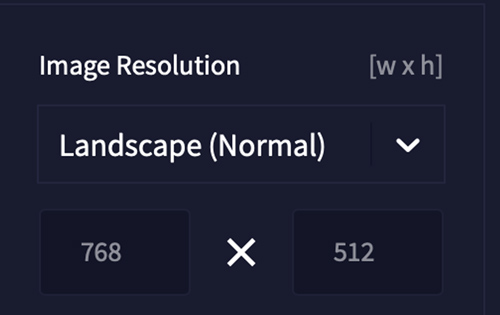
②. 画面左上にあるPaint New Imageをクリックする

③. ペイントツールでラフ画を描く

Image Generationに戻ってから
④. Image Generationに戻ると、呪文入力欄の左側に
先ほど描いたラフ画が表示されます。
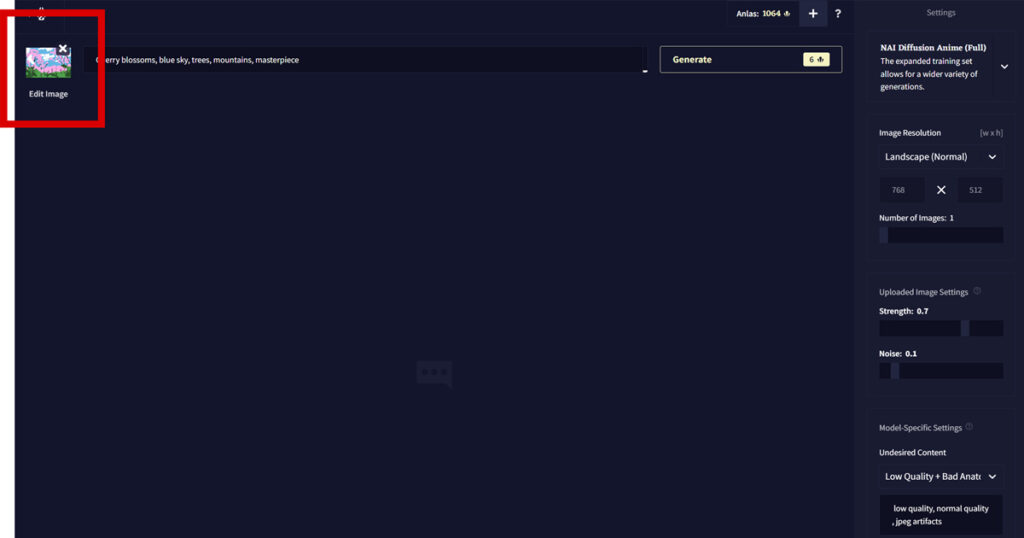
⑤. 次に先ほど描いたラフ画の特徴としっかりと
描いて欲しい情報の呪文を入力します。
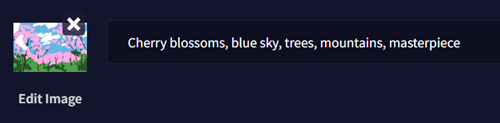
⑥. 次にStrengthやNoiseなどのSettingsを
調整します。
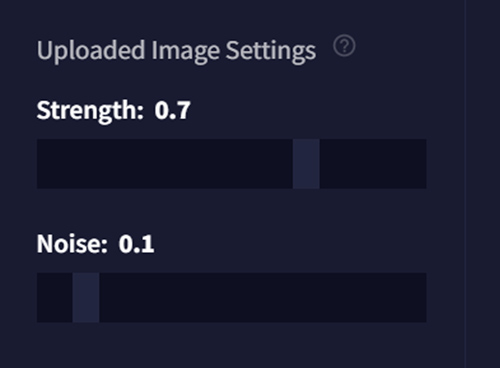
⑦. 最後に消費Anlasを確認してGenerateボタンを
押します。
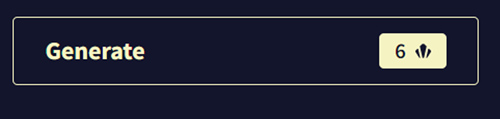
桜とカフェの作例には呪文にmasterpiece
ネガティブプロンプトにlow quality, normal quality,
jpeg artifacts, bokeh, out of focusを追加しています。

桜のStrengthの強度について
Strength 0.7では不十分、イラストとして見るにはStrength 0.8以上が必要のようですね。
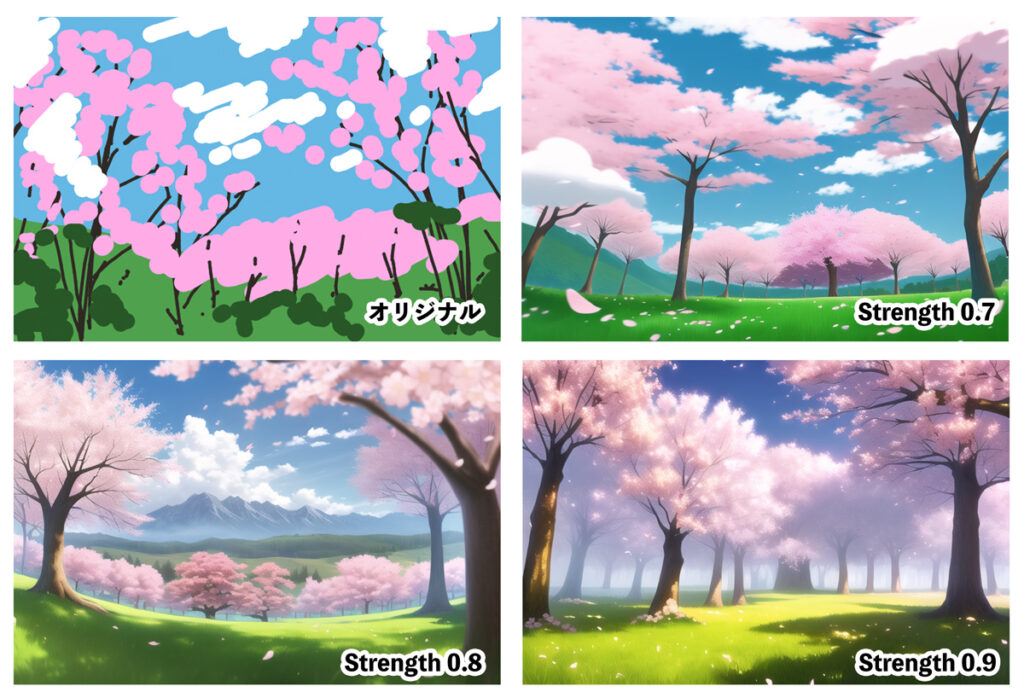
次に人工物であるカフェを生成してみましょう。

上図のラフがから

こんな感じの背景イラストを生成できました。
ここからさらに派生絵を生成してみようと思います。
派生絵を作成しよう
さらにVariationsを使って派生絵を作成してみましょう
①. Variationsボタンを押すと派生絵が新しく3枚作成されます。
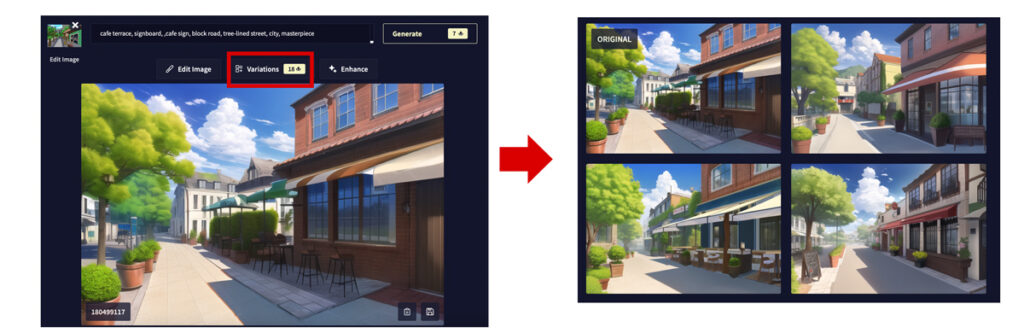
イメージと合うものを探しましょう。
もちろん何回も押すとそれだけ新しく生成されます。
生成した絵の中から気に入った物を選びましょう。

こんな感じになりました。
カフェのStrengthの強度について
次にこのカフェのStrengthの強度を比較してみましょう。
Strength 0.7では不十分イラストとして見るにはStrength 0.85以上で良いイラストが出るようになりました。
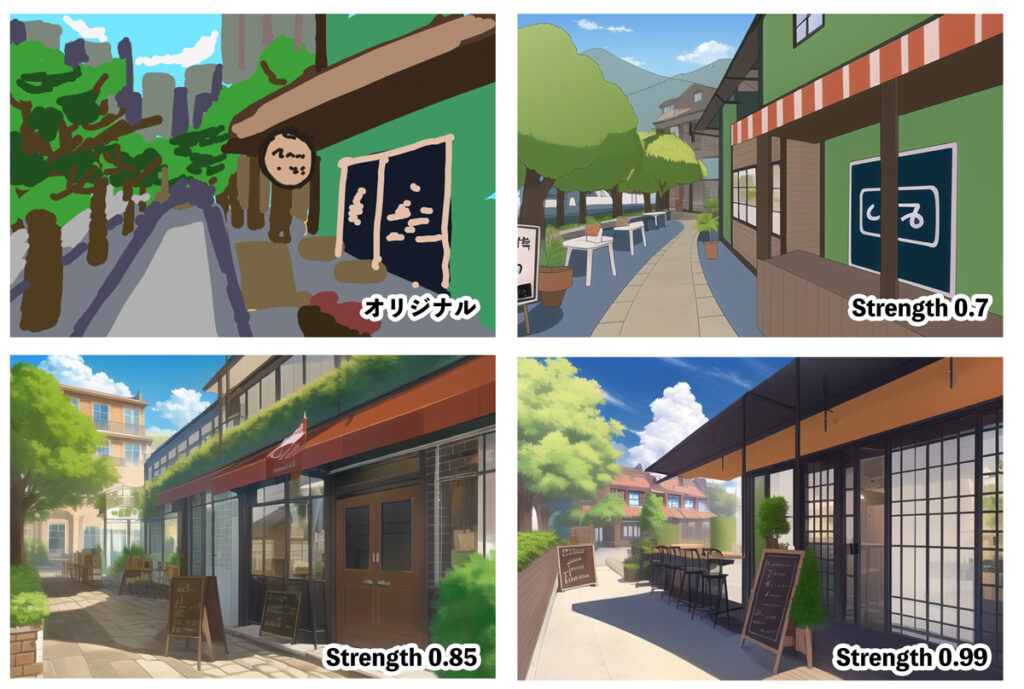
まとめ
いかがでしたでしょうか。
このようにNovelAiのペイント機能からラフ画作成を行うことが可能で、そこからさらに背景イラストへimg2imgすることができました。
NovelAIのペイント機能はレイヤーやいろいろな種類のブラシなどは搭載されていませんので、もっとしっかりとラフ画を描きたい場合はクリップスタジオやフォトショップなどのペイントソフトを利用すると良いと思います。
調整に関して細かい大まかなラフ画の場合、Strengthが低いと上手く生成されませんので0.8など高めの設定がおすすめです。
何回か回したり、バリエーションを使って自分の好みの背景が出るまで回してみると良いでしょう。

コメントを残す